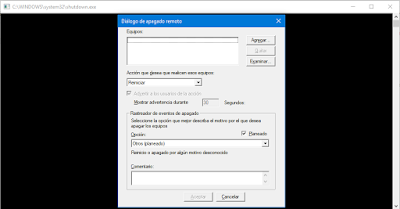Algunas veces vamos a instalar una impresora y en el PC donde lo vamos a hacer nos topamos con algún error que no nos lo permite, así que dependiendo de la urgencia podemos hacerlo de una forma alternativa rápida y sencilla.
1). Nos vamos a Panel de control y Dispositivos e Impresoras.
2). Damos clic en "Agregar Impresora" y nos aparecerá una ventana donde aparecerán las impresoras que Windows detecte en la red y debajo un botón o link que dice "La impresora que quiero no esta en la lista" le damos clic.
3). Entre las varias opciones seleccionamos la que dice "Agregar una impresora local o de red con configuración manual" y siguiente.
4). En la siguiente ventana seleccionamos la opción "Crear un puerto nuevo" y "Local Port".
5). Aparecerá una pequeña ventana con un campo de texto donde deberemos colocar el nombre del equipo y el nombre de la impresora tal cual como esta compartida teniendo en cuenta mayúsculas, minúsculas y espacios.
Nota: Windows hará una comprobación y si la la ruta no es correcta arrojara error.
6). En la siguiente ventana se nos pedirá seleccionar un Driver, podemos buscar en la lista que nos brinda windows, seleccionar la opción de Windows Update o usar disco si disponemos de los archivos del instalador o el mismo CD de la impresora.
7). Finalmente nos pedirá darle nombre a la impresora, si la queremos compartir e imprimir la pagina de prueba.
Así quedara instalada la impresora de un forma alternativa al simple clic derecho, "conectar...".
Hay que tener en cuenta que los trabajos de impresión podrán tener un retraso de algunos segundos en imprimirse porque siempre irán al equipo servidor y después a la impresora y no directamente.